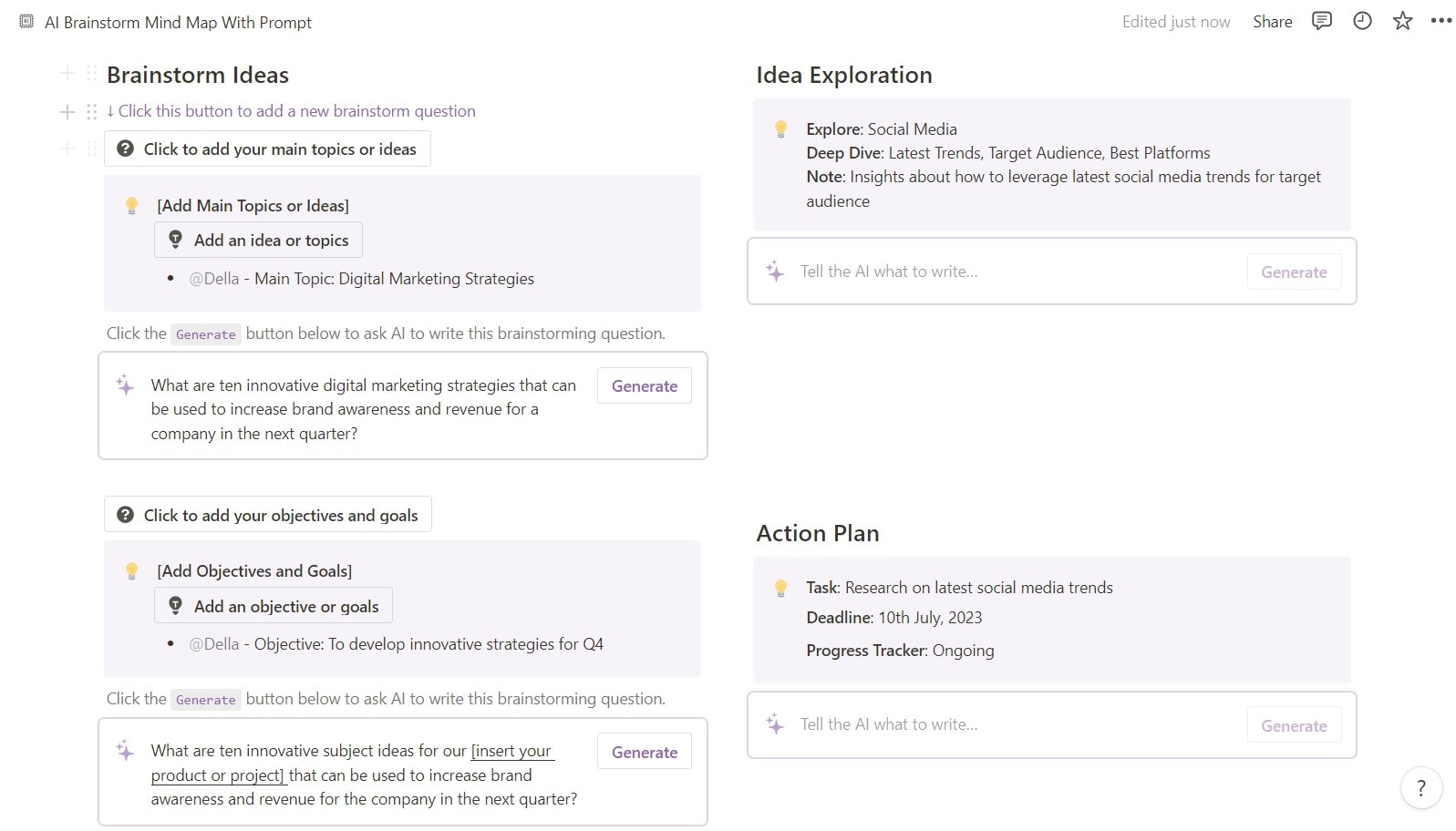
Notion es una popular aplicación de espacio de trabajo en línea que puede ayudarte a realizar un seguimiento de tareas y gestionar proyectos de manera más eficiente y efectiva. Es una herramienta versátil para tomar notas y crear un wiki personal.
Una de las funciones más notables de Notion es su capacidad para crear mapas mentales. Los mapas mentales son una forma visual de generar ideas, organizar tus pensamientos y planificar proyectos. Los mapas mentales en Notion pueden ayudarte a desglosar silos y mejorar la comunicación y colaboración dentro de tu equipo.
Entonces, si quieres aumentar tu productividad, los mapas mentales son un excelente punto de partida. En este artículo, te mostraremos cómo crear un mapa mental en Notion y discutiremos algunos de los beneficios de utilizarlos.
En este artículo
Parte 1. ¿Por qué utilizar mapas mentales en Notion?
Las plantillas de Notion son páginas preconstruidas de Notion que puedes agregar a tu espacio de trabajo para crear nuevas páginas y flujos de trabajo de manera rápida y sencilla. Estas son una excelente manera de comenzar con mapas mentales en Notion, pero ¿qué son exactamente y por qué deberías usarlos?

Una plantilla de mapa mental en Notion es un diagrama creado comúnmente alrededor de un concepto al que se le agregan representaciones asociadas de ideas, como imágenes y palabras. Conectarás las ideas principales directamente al concepto central, y otras ideas se ramificarán a partir de esas ideas principales. Aquí tienes algunas razones convincentes que podrían convencerte de intentarlo.
Mejora en la comunicación y la colaboración
Un mapa mental en Notion es fácil de compartir con otras personas. Puedes colaborar con los miembros de tu equipo, compañeros de clase o amigos. También puede ayudarte a trabajar en proyectos en equipo o recibir retroalimentación sobre tus ideas.
Mejora en la creatividad y productividad
Los mapas mentales en Notion fomentan el pensamiento creativo. En Notion, esto se traduce en una gestión de proyectos más innovadora y toma de notas. Cuando puedes visualizar ideas y sus relaciones, es más probable que desarrolles soluciones novedosas y te mantengas en camino con tus tareas.
Integración perfecta con Notion
¿Qué es lo mejor que tiene? No necesitas manejar múltiples herramientas. Puedes crear un mapa mental en Notion, lo que significa que tus mapas visuales coexisten perfectamente con todo tu otro contenido de Notion. No es necesario cambiar entre aplicaciones o perder tiempo buscando tus datos.
Parte 2. ¿Cómo crear un mapa mental en Notion?
¿Quieres aumentar tu productividad con mapas mentales en tu espacio de trabajo de Notion? Aunque no hay una manera directa de crear un diagrama de mapa mental en Notion, aquí tienes una guía paso a paso de los pasos para organizar tus ideas.
Paso 1: Antes de aprender cómo crear un mapa mental en Notion, asegúrate de haber iniciado sesión en tu cuenta.
Ahora, haz clic en el ordenador de espacios de trabajo en la parte superior izquierda de la ventana de Notion. Luego, selecciona una cuenta de correo electrónico para el nuevo espacio de trabajo y haz clic en el botón ... (menú de opciones) a la derecha de esa dirección de correo electrónico. A continuación, haz clic en Unirse o crear espacio de trabajo.
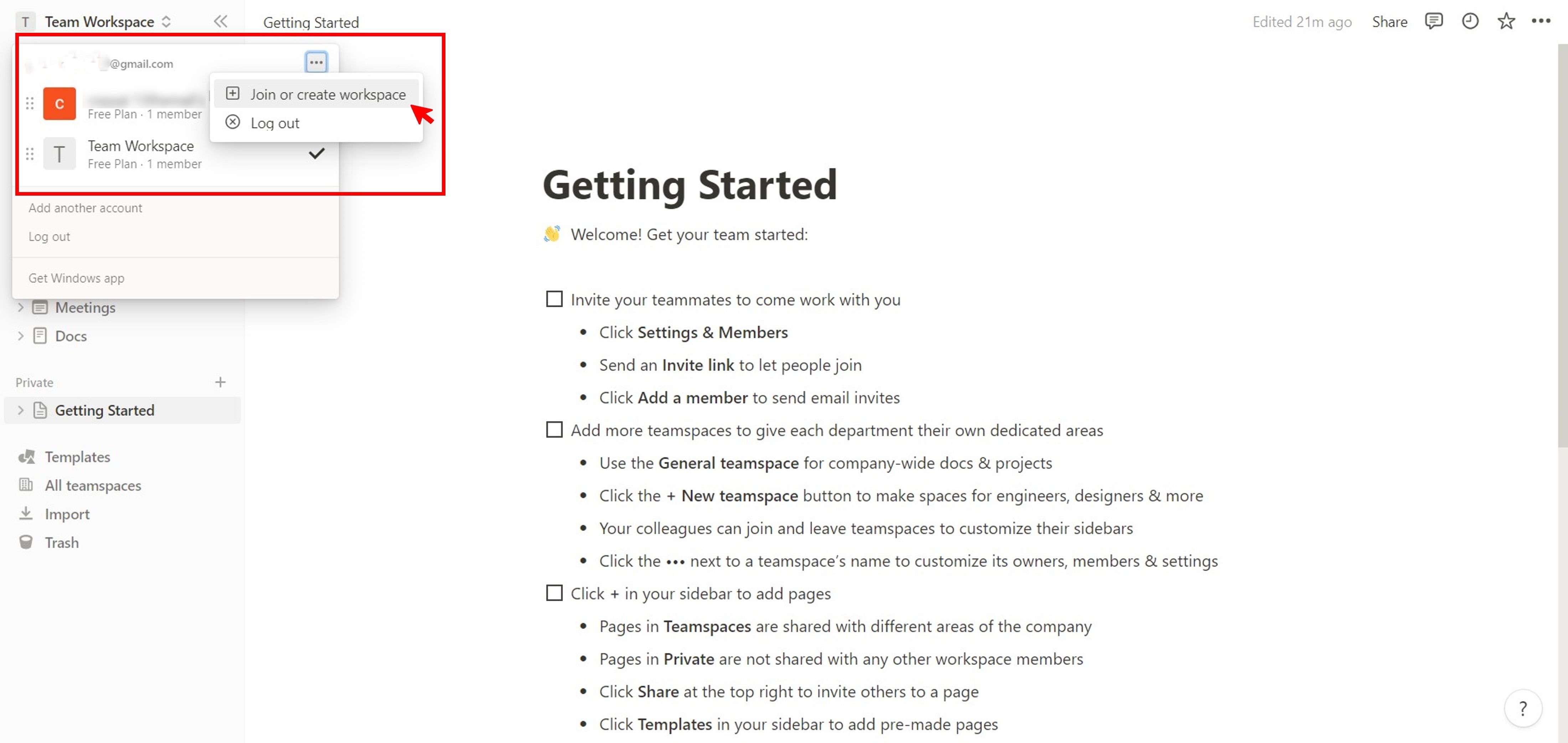
Paso 2: Haz clic en + Nueva página en el panel de navegación izquierdo. Otra opción es, desde la sección Espacios de equipo en el panel de navegación izquierdo, haz clic en el ícono + junto al nombre de tu espacio de trabajo y selecciona Página en blanco.
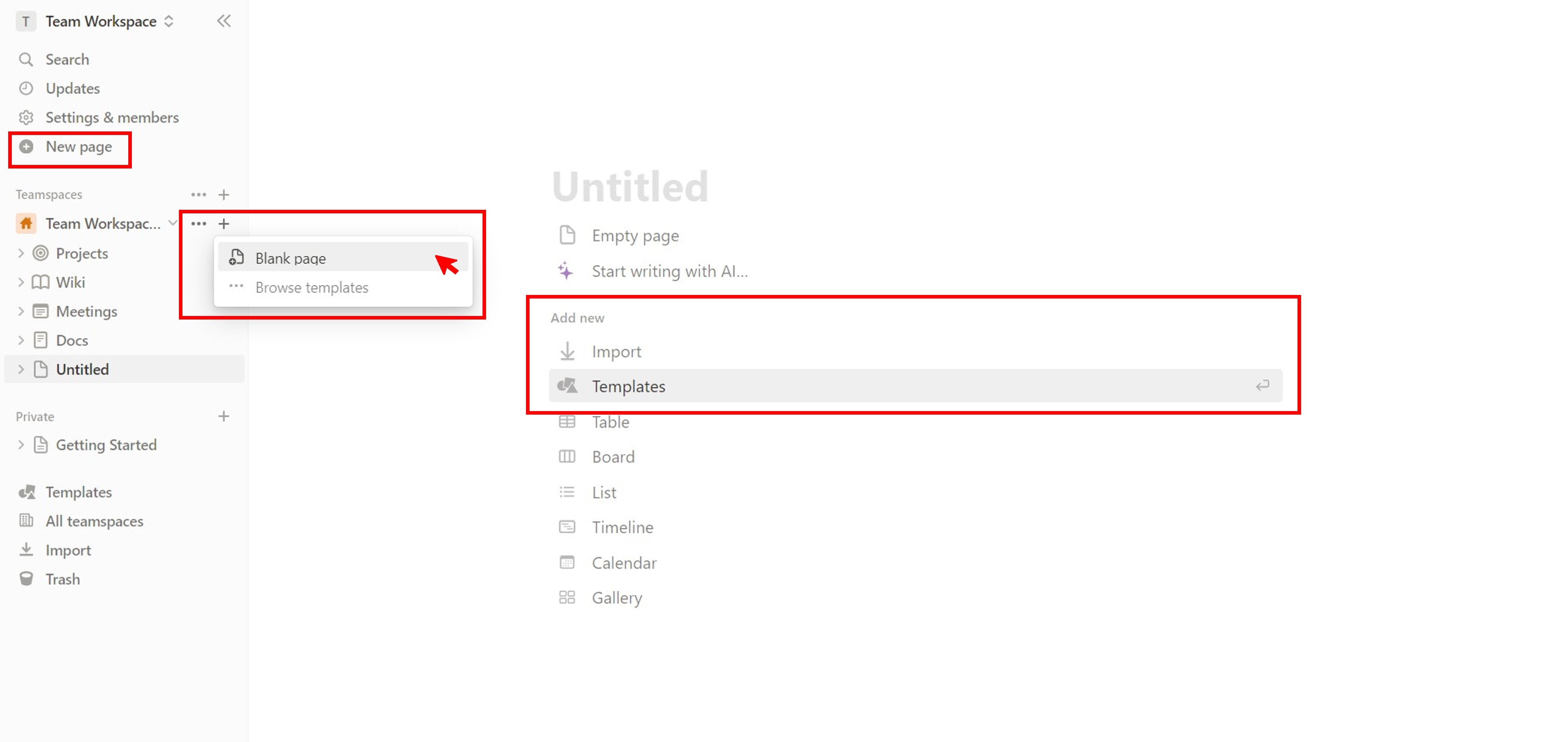
Paso 3: Si tienes un archivo de mapa mental existente, haz clic en Importar en la sección Agregar nuevo para cargarlo desde otras aplicaciones o tu almacenamiento local. Alternativamente, haz clic en Plantillas para abrir la ventana emergente de Plantillas. A continuación, selecciona Lluvia de ideas remota en la sección de Producto a la izquierda y haz clic en Obtener plantilla.
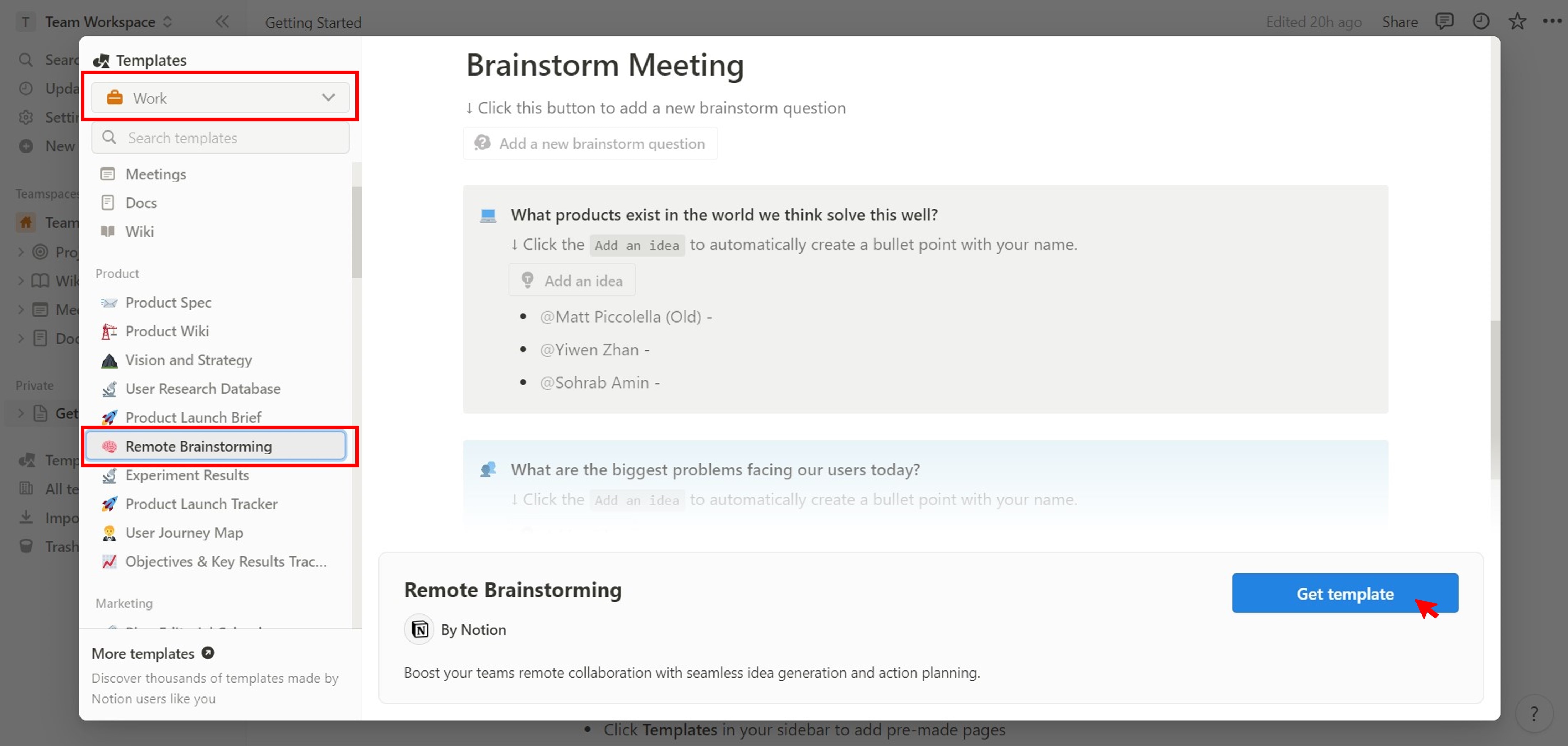
Paso 4: En la sección de Reunión de lluvia de ideas, haz clic en Agregar una nueva pregunta para la lluvia de ideas para añadir un bloque de mapa mental e ingresar el tema en el [add your question here] campo de texto.
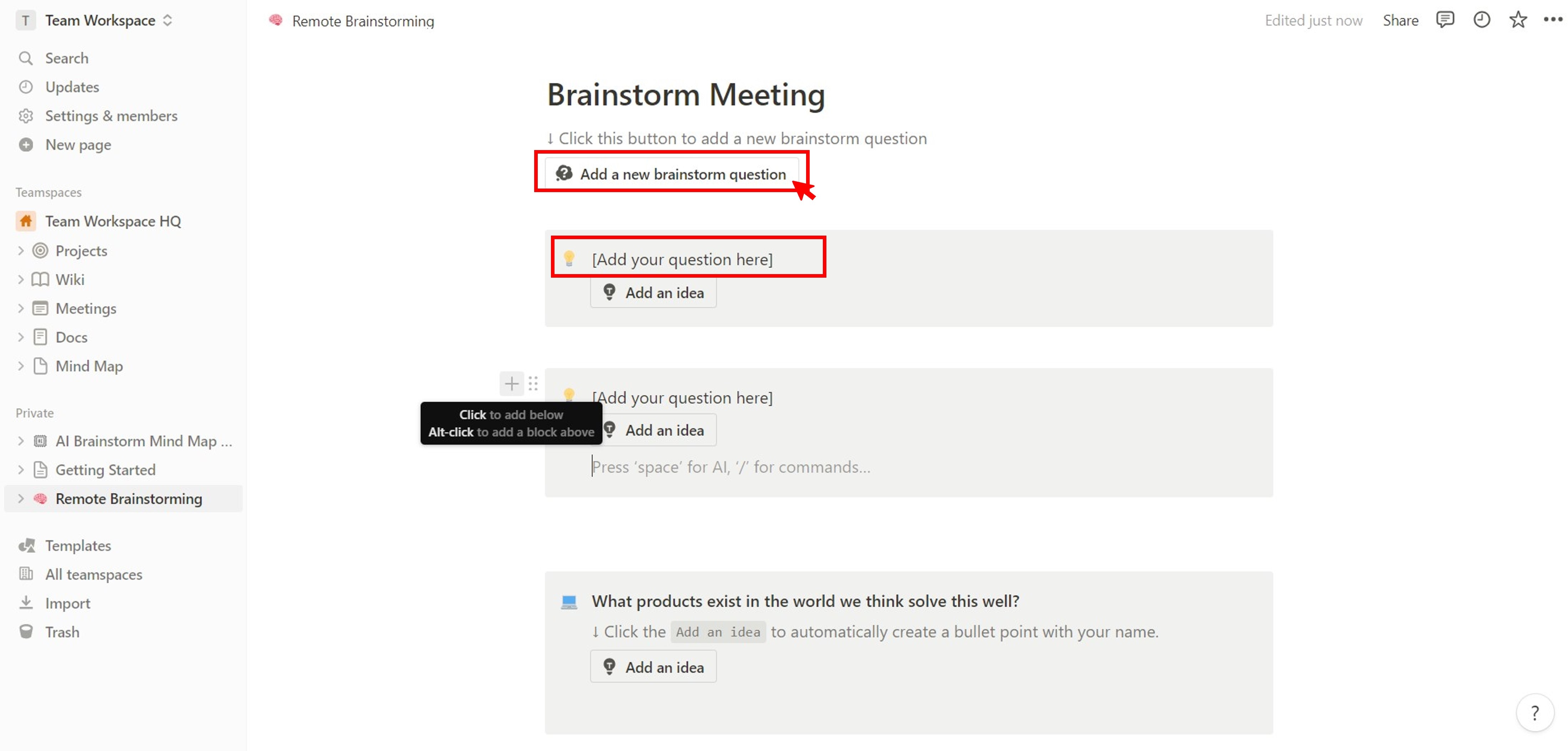
Paso 5: Haz clic en Agregar una idea para insertar subnodos e ingresar un texto en el espacio proporcionado. Alternativamente, presiona la barra espaciadora en tu teclado para utilizar Notion AI. Luego, desplázate hacia abajo en la lista y selecciona Bloque AI personalizado en la sección de Insertar bloques AI.
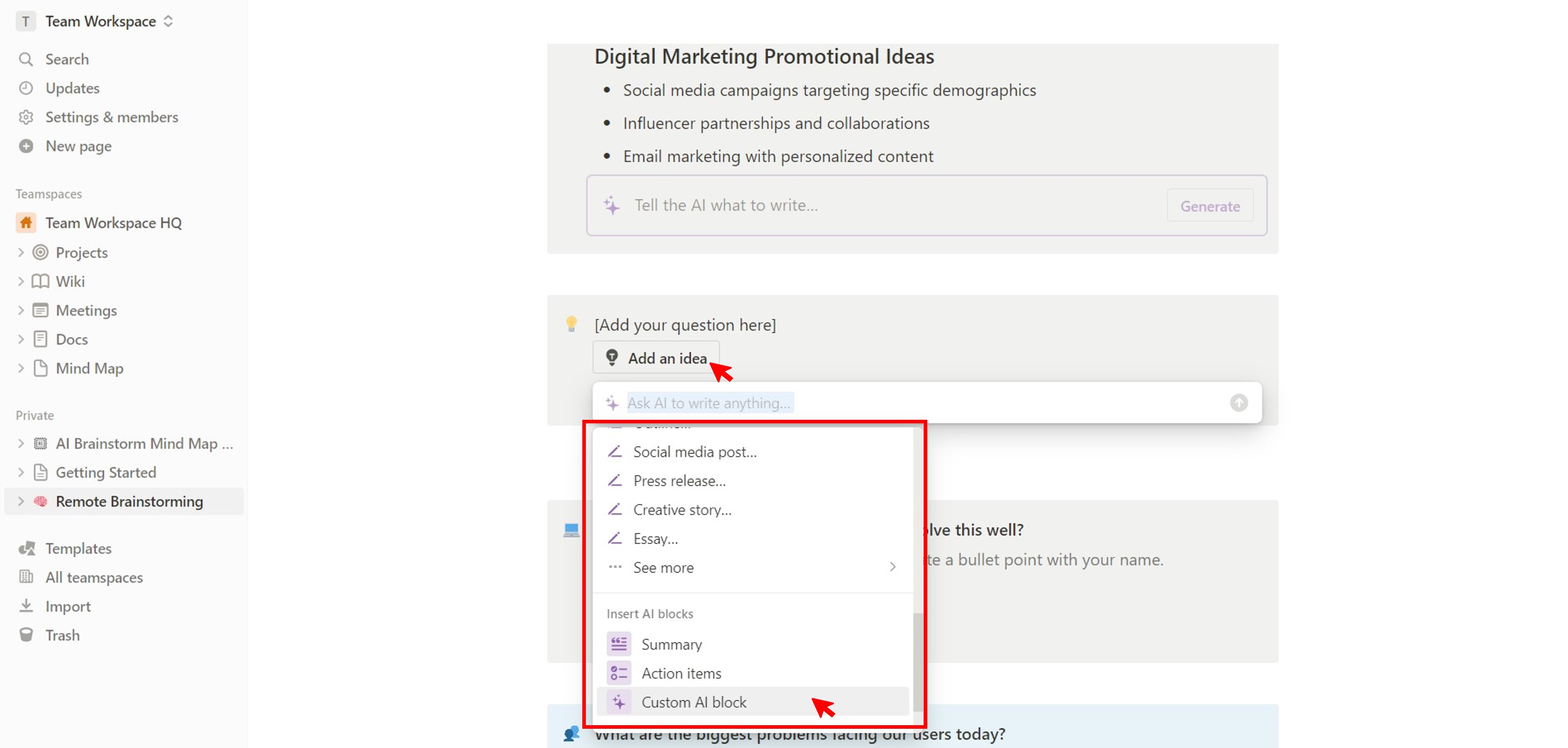
Paso 6: Existen varias formas de personalizar el mapa mental en Notion:
- Arrastra y suelta los bloques del mapa mental para reorganizarlos.
- Para agregar una imagen, ingresa / en el bloque y selecciona Imagen en la sección de Medios.
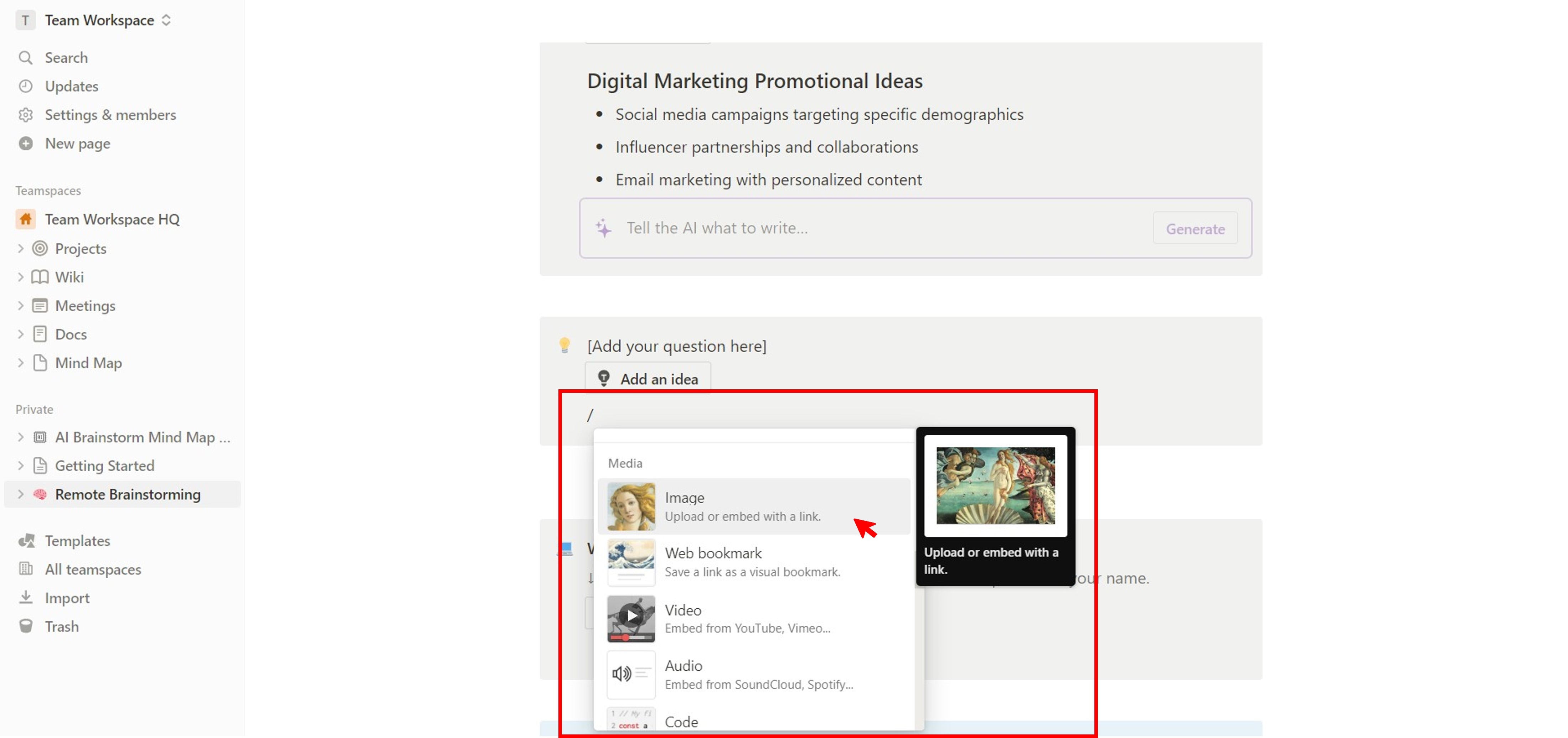
- Para cambiar la fuente del texto, haz clic en ... (menú de opciones) en la esquina superior derecha y selecciona una opción en la sección de Estilo
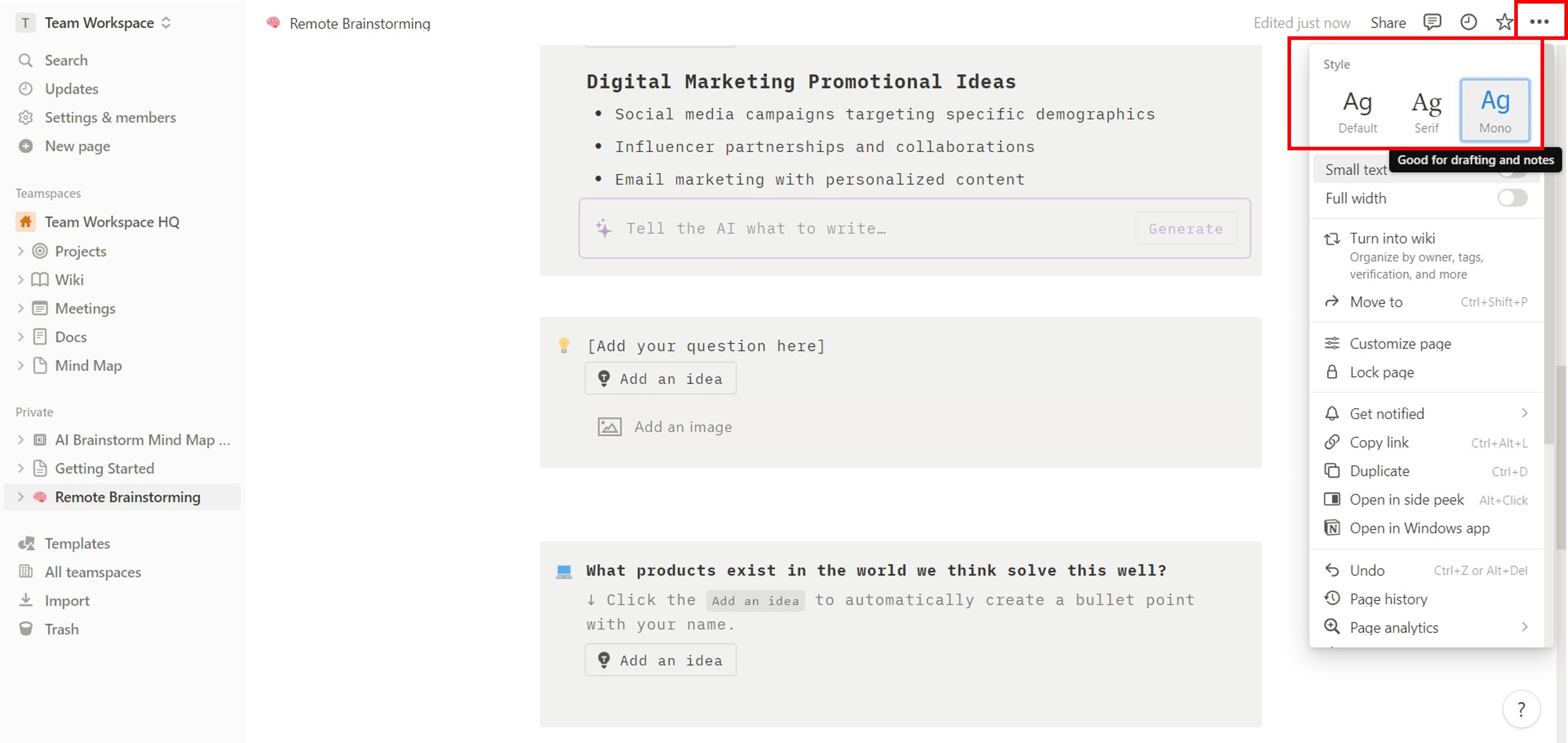
Parte 3. ¿Cómo hacer un mapa mental más fácilmente?
Si encuentras que crear un mapa mental en Notion es complicado, usar una herramienta de diagramación dedicada como Wondershare EdrawMax podría ser una buena idea. Sigue los pasos a continuación y aprende cómo visualizar tus ideas fácilmente con una aplicación potenciada por inteligencia artificial.
Paso 1: Para comenzar con EdrawMax, por favor descarga e instala la aplicación de escritorio.
 100% Seguro | Sin anuncios |
100% Seguro | Sin anuncios | 100% Seguro | Sin anuncios |
100% Seguro | Sin anuncios | 100% Seguro | Sin anuncios |
100% Seguro | Sin anuncios |Paso 2: Abre la aplicación y ve a Plantillas en el panel de navegación izquierdo. Luego, utiliza la barra de búsqueda para encontrar una plantilla de mapa mental prediseñada. Una vez que hayas encontrado una plantilla que te guste, haz clic en Usar de inmediato para seleccionarla.
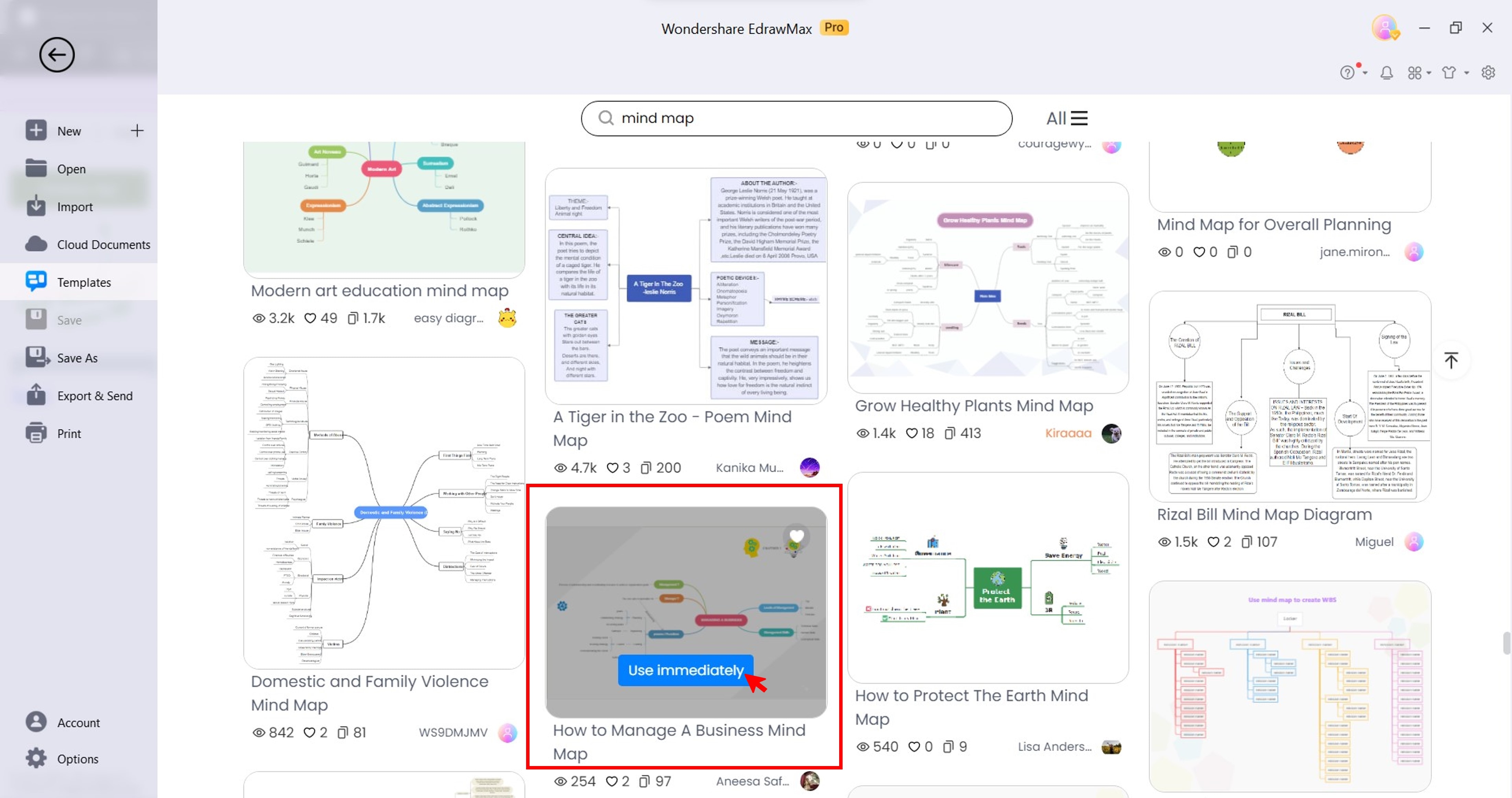
Paso 3: Aquí hay algunas formas de agregar más nodos:
- Haz clic derecho en un nodo existente en el mapa mental, luego Copia y Pega en cualquier lugar del lienzo.
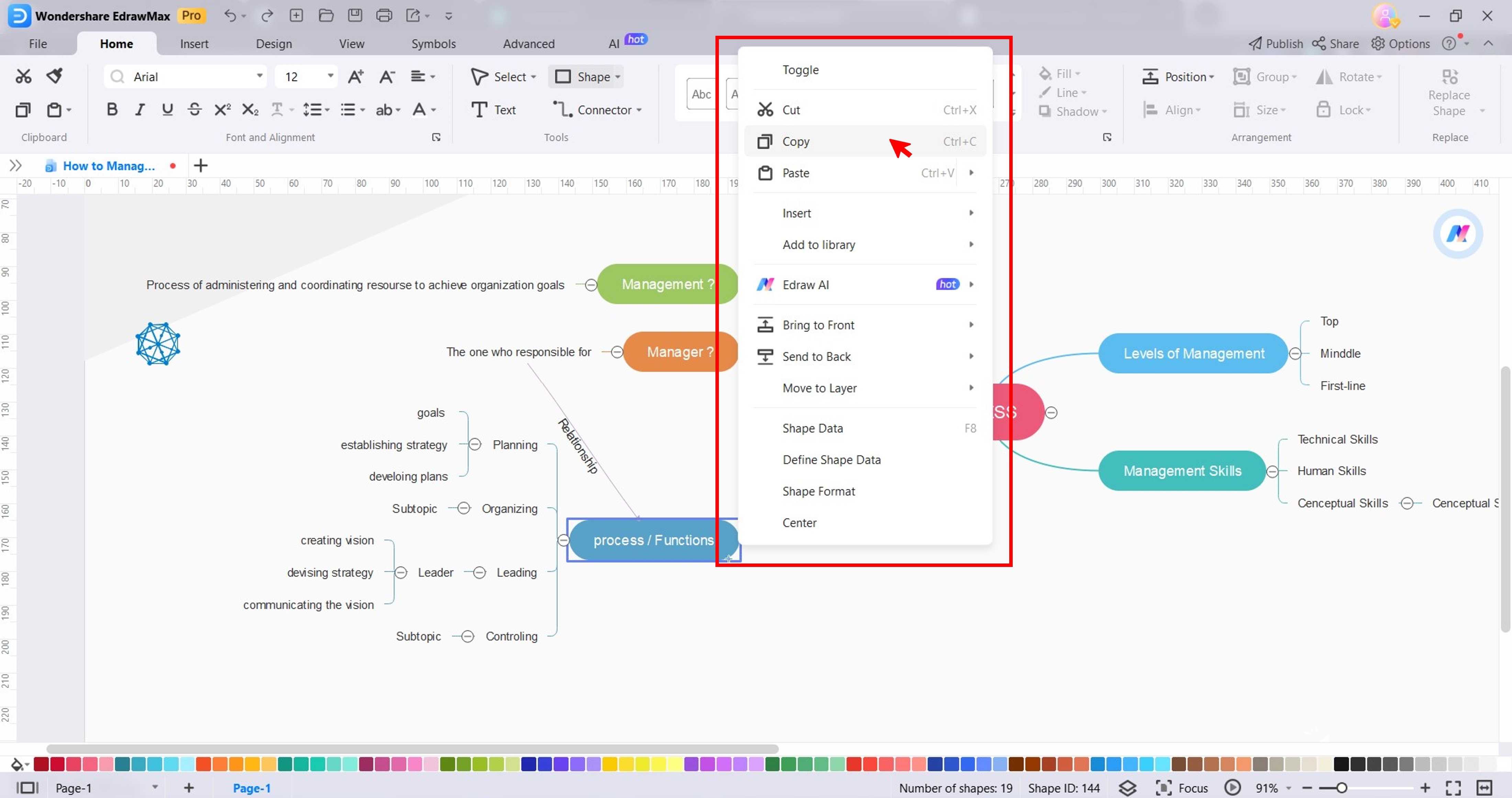
- Selecciona un nodo en el mapa mental. Luego, desde la barra de herramientas flotante, selecciona una opción del menú desplegable Tema o haz clic en Subtema.
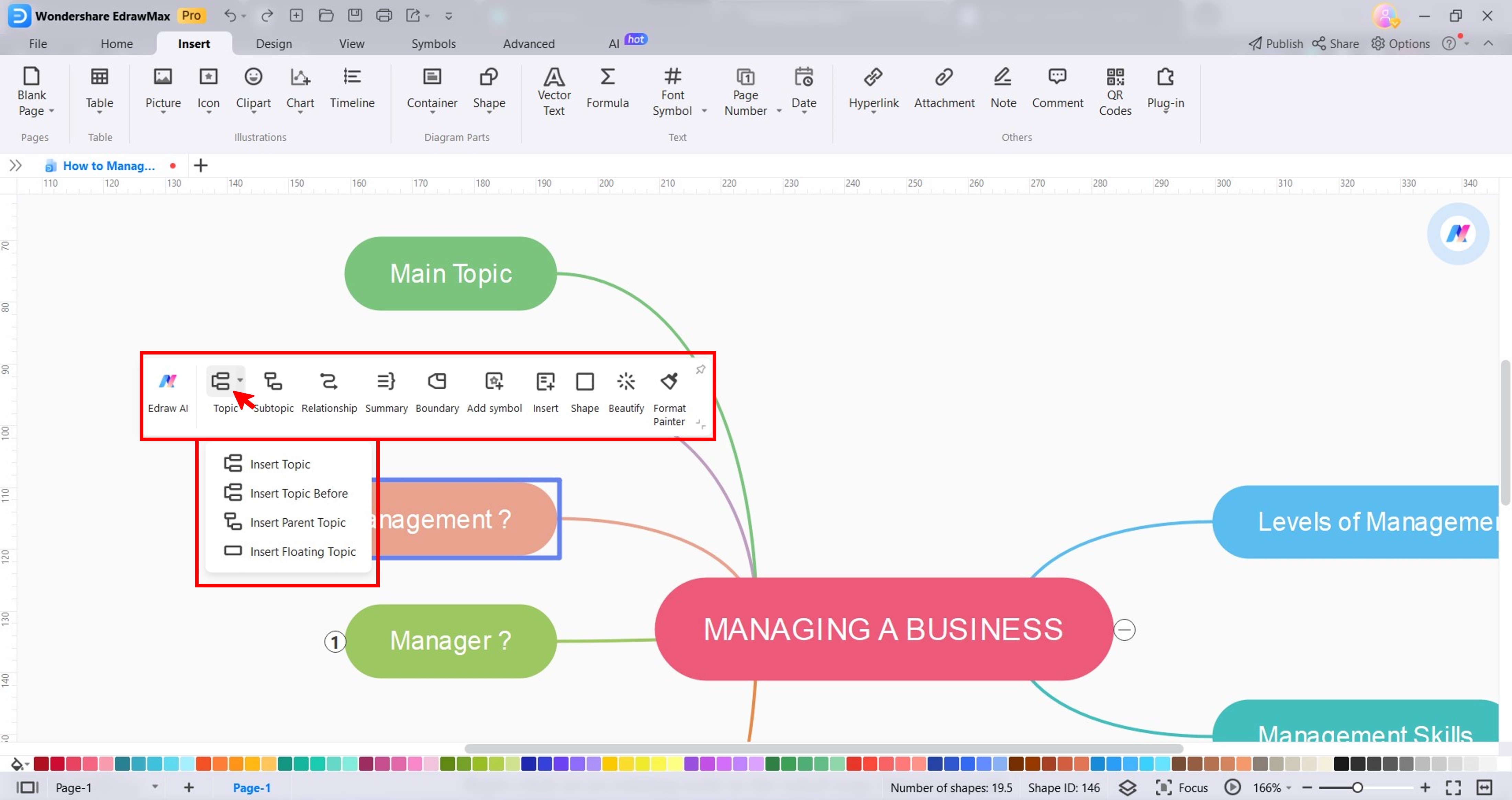
Consejo: Si necesitas nuevas o más ideas, ve a IA en el panel de navegación superior y haz clic en Mind Map para abrir el modo de dibujo de Edraw AI Mind Map a la izquierda.

Paso 4: Una vez que hayas ingresado todas las ideas, personaliza el mapa mental:
- Selecciona un nodo y luego, desde la barra de herramientas flotante, haz clic en Embellecer. Luego, selecciona una opción de entre Estilo, Diseño, Estilo del conector, Color del tema y más.
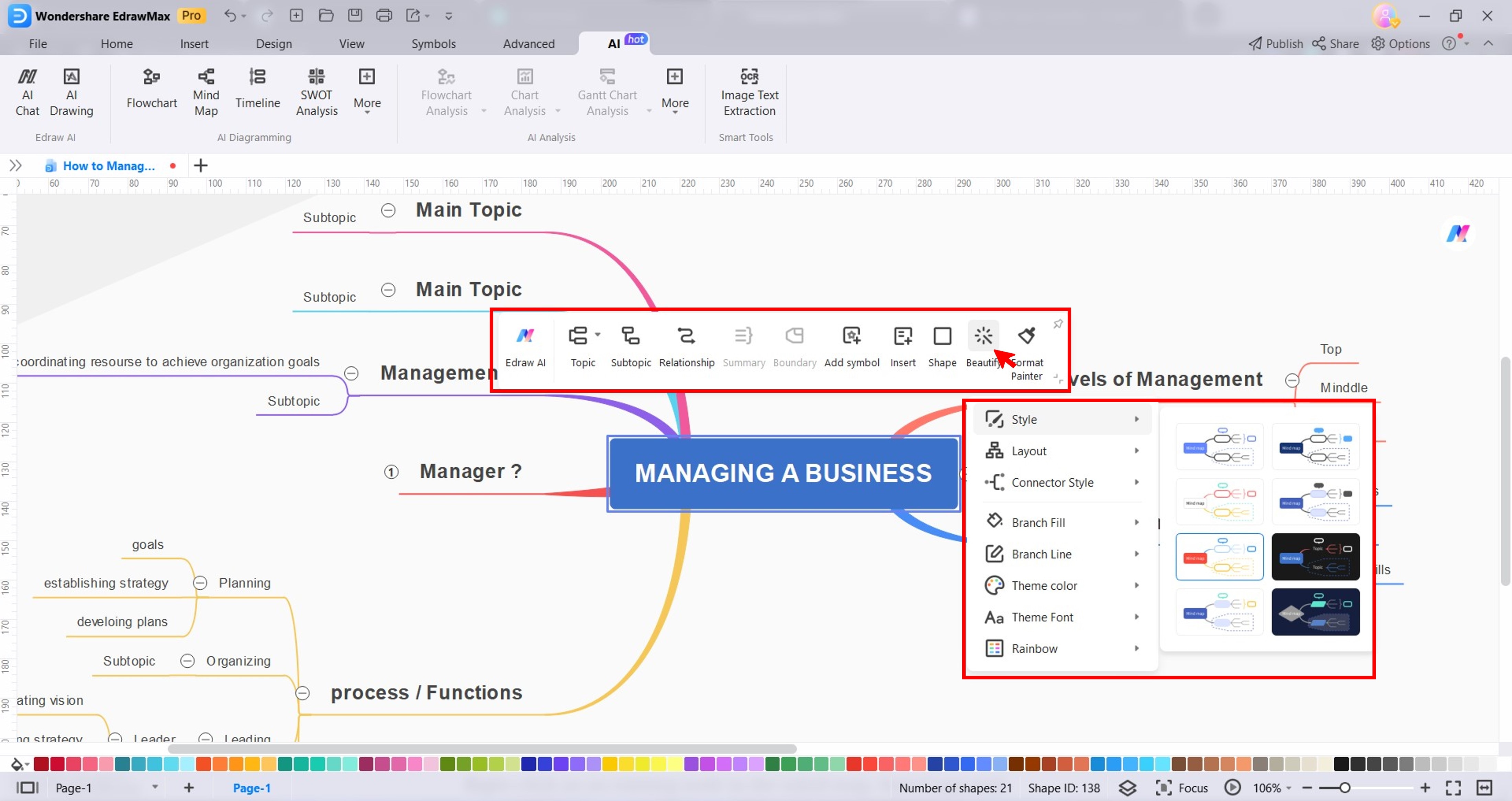
- Desde Más símbolos en el panel derecho, arrastra y suelta una imagen prediseñadas en el lienzo.
- En el panel de navegación superior, ve a IA > Dibujo de IA. Selecciona un modelo de IA, introduce tu indicación, ajusta otras configuraciones y haz clic en Comenzar a crear.
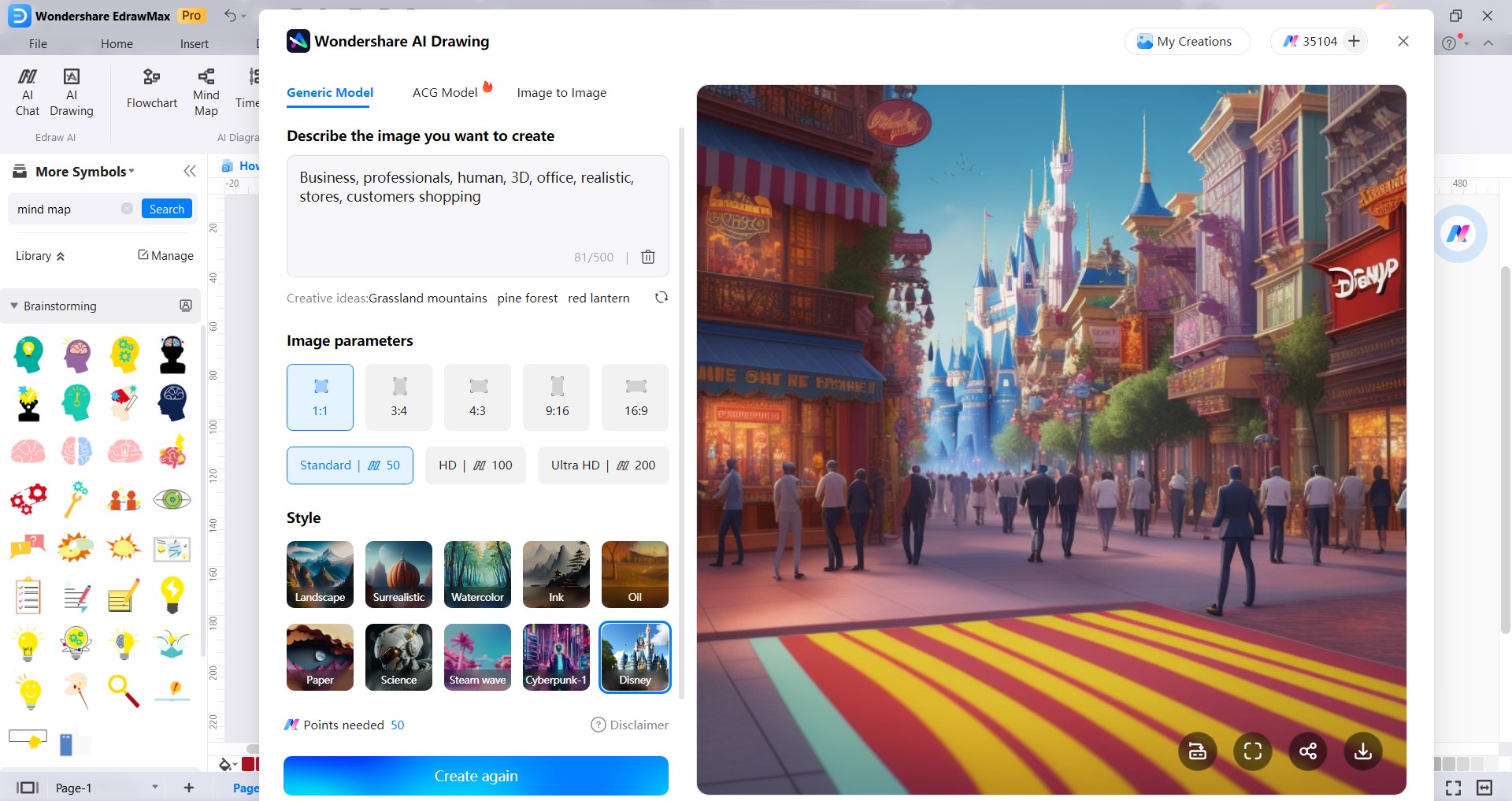
Paso 5: Ve a Archivo > Exportar y enviar en el panel de navegación superior. Selecciona un formato de archivo en la sección Exportar, ajusta las configuraciones y haz clic en Exportar.
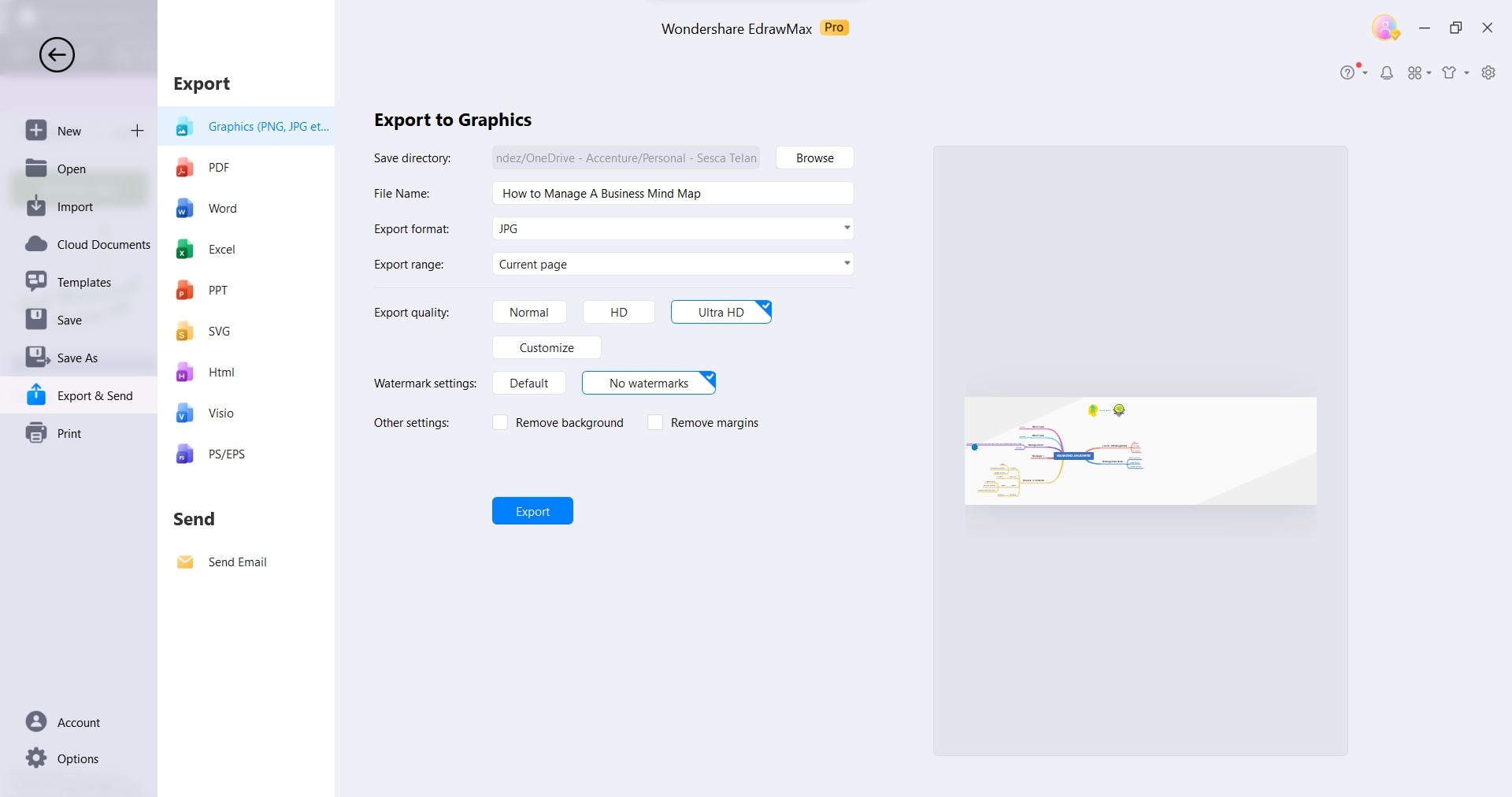
Parte 4. Notion frente a EdrawMax para la lluvia de ideas: ¿Cuál es mejor?
Notion y EdrawMax son dos de las herramientas de gestión de proyectos más populares en el mercado, pero ¿cuál es mejor para el proceso de lluvia de ideas? En esta sección, descubre sus fortalezas y debilidades para determinar la mejor opción según tus necesidades.
Notion

Notion es perfecto para usuarios que ya dependen de ella para diversas tareas organizativas. Los mapas mentales de Notion se integran perfectamente con tu espacio de trabajo existente.
Wondershare EdrawMax
EdrawMax es perfecto para usuarios que buscan una herramienta de mapas mentales dedicada y rica en funciones. Es una excelente opción tanto para principiantes como para usuarios avanzados que priorizan la creación de mapas mentales con un aspecto profesional en cuestión de minutos.

Conclusión
¿Cuál herramienta de mapas mentales es mejor para el proceso de lluvia de ideas?: ¿Notion o EdrawMax? Ambos tienen sus ventajas y desventajas, y la mejor herramienta para ti dependerá de tus necesidades y preferencias individuales.
Los mapas mentales de Notion son una buena opción para muchas personas, pero pueden no ser la mejor elección para todos. Si estás buscando una herramienta de mapeo mental más robusta y rica en funciones, EdrawMax es una alternativa ideal. EdrawMax puede ayudarte a crear mapas mentales de varios niveles, agregar imágenes y videos, y exportar tus mapas mentales a diversos formatos.



